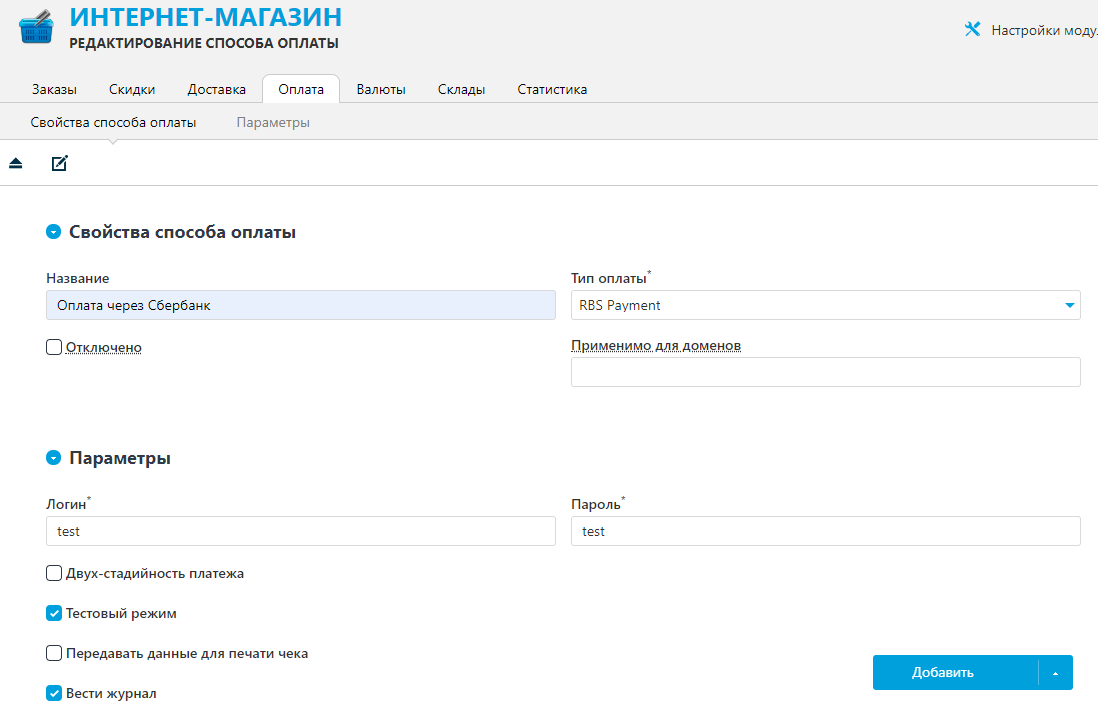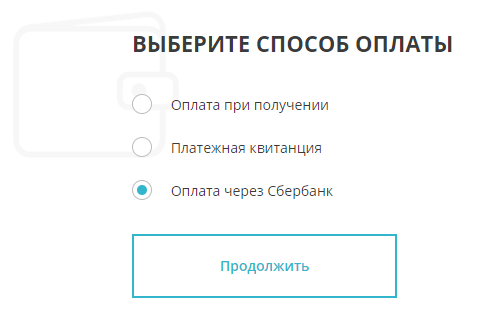Добавление способа оплаты Сбербанк эквайринг — различия между версиями
Материал из Umicms
Vitaliks (обсуждение | вклад) (Новая страница: «'''Актуально для версии 20.''' == Задача == Добавить способ оплаты Сбербанк эквайринг. == Реше…») |
Vitaliks (обсуждение | вклад) |
||
| Строка 33: | Строка 33: | ||
[[Файл:sbr.png]] | [[Файл:sbr.png]] | ||
| − | === | + | === Итоги === |
Мы установили и настроили способ оплаты Сбербанк эквайринг и теперь он доступен во время оформления заказа при выборе способа оплаты: | Мы установили и настроили способ оплаты Сбербанк эквайринг и теперь он доступен во время оформления заказа при выборе способа оплаты: | ||
[[Файл:Sbs_pay.png]] | [[Файл:Sbs_pay.png]] | ||
Текущая версия на 11:47, 4 июня 2019
Актуально для версии 20.
Задача
Добавить способ оплаты Сбербанк эквайринг.
Решение
Установка способа оплаты
Для установки способа оплаты Сбербанк эквайринг нужно скачать Файл:RBS.zip со следующими файлами:
- Директория classes - содержит классы и методы необходимые для работы способа оплаты.
Eе нужно скопировать в корень сайта и проверить, что файл rbs.php появился в директории ~/classes/modules/emarket/classes/payment/systems/ - Директория templates - содержит шаблон для отображения способа оплаты на сайте.
Папку 'php' необходимо скопировать в директорию с шаблоном: ~/templates/{Ваш шаблон}/. В директории ~/templates/{Ваш шаблон}/php/emarket/payment/ должен появиться файл rbs.phtml. - rbspayment_install.php - установщик, который создает тип данных способа оплаты RBS Payment со всеми необходимыми полями.
Этот файл нужно разместить в корневую папку сайта и запустить его http://{Ваш сайт}/rbspayment_install.php
Настройка способа оплаты
Для добавления способа оплаты нужно в модуле Интернет-магазин на вкладке Оплата нажать кнопку Добавить способ и выбрать "RBS Payment".
Для работы оплаты необходимо заполнить поля:
- Логин - Логин магазина, полученный при подключении
- Пароль - Пароль магазина, полученный при подключении
Необязательные поля:
- Двух-стадийность платежа - использование дополнительного подтверждения платежеспособности карты с блокированием средств на счету клиента
- Тестовый режим - использование тестового платежного шлюза
- Передавать данные для печати чека - передавать данные для печати чека по ФЗ-54
- Вести журнал - в файл rbs_payment.log в корне сайта будет записываться лог ответов от платежного шлюза
Итоги
Мы установили и настроили способ оплаты Сбербанк эквайринг и теперь он доступен во время оформления заказа при выборе способа оплаты: